方法一:系统自带
1、鼠标选取批量的图片,然后右键,【打印】,如下图;
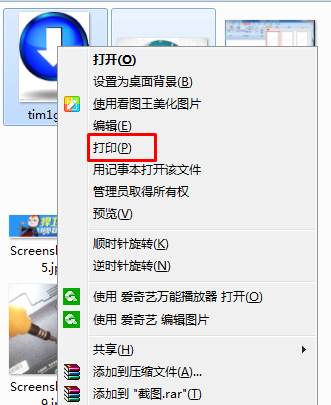
2、然后出现打印窗口,我们选择虚拟打印机【Microsoft Print to PDF】→点击【打印】→命名文件即可。
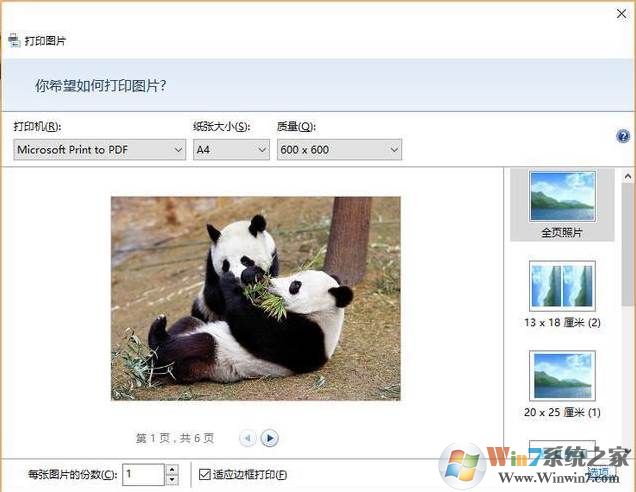
如果你的电脑没有Microsoft Print to PDF打印机,则请安以下方法添加虚拟打印机即可:
1、按下 Windows + R — 执行 optionalfeatures — 打开 Windwos 功能 菜单
2、找到并重新勾选 Microsoft Print to PDF — 再点击确定重新安装即可;
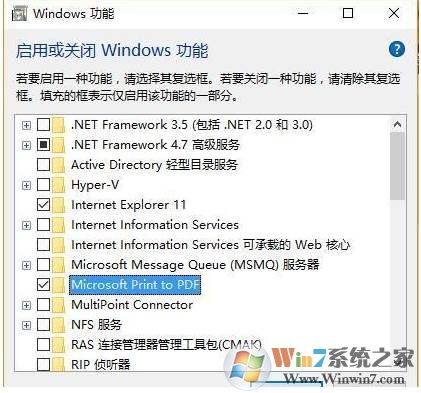
除了Microsoft Print to PDF打印机外,你还可以安装其他虚拟打印机
方法二:使用PDF工具
1、首先我们对需要合成的图片进行 序列命名,以便后来操作。
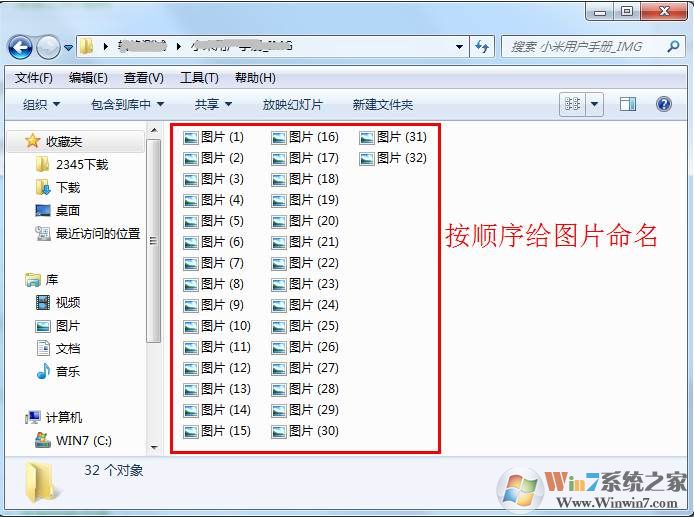
2、首先用迅捷PDF转换器破解版来操作,点击“其他文件转换成PDF”,在展开的列表中选择“图片转PDF”。
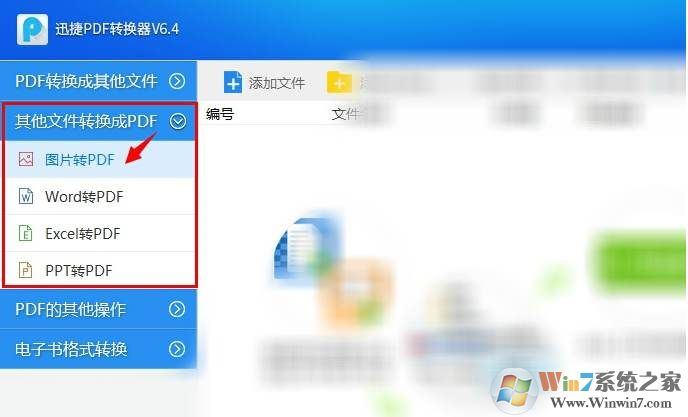
3、然后将这些图片按照名称顺序依次添加到工具的列表中,然后在列表下方的“将所有图片合并成一个PDF文件”选择“是”,并设置文档输出目录。
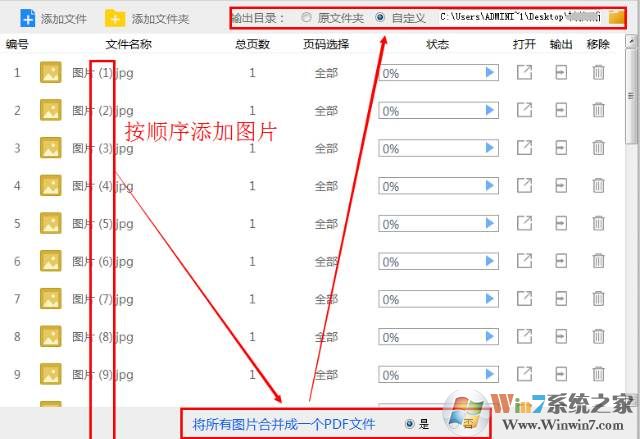
最后点右下角的转换按钮,等待所有图片合并完转换完成。
转换好之后用PDF编辑器打开该PDF文件,我们可以看到图片并没有铺满整个页面,所以还需要对PDF文件页面的大小进行设置。
点击图片,在下方状态栏中查看改图片所占大小并记录,然后选择“格式—页面”,打开页面设置对话框,在纸张格式中将宽度和高度中输入对应的刚刚记录的数值,点击确定即可。这样图片就铺满整个页面了。
当然,工具还有非常多,大家可以选择合适的工具来进行图片到PDF的合成工作,方法大同小异,不知道对大家有没有帮助哦。